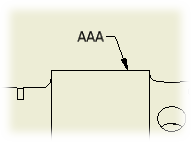 |
Texto de directriz permite añadir notas con líneas de directriz al dibujo. Si asocia una línea de directriz de nota a una vista o a una geometría dentro de una vista, la nota se desplazará o eliminará cuando se mueva o se elimine la vista. |
Adición de una nota con una directriz
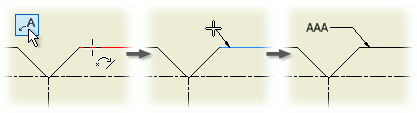
|
|
|
Edición de texto de directriz
Puede editar el texto o cambiar los símbolos o parámetros de la nota.
- Seleccione el texto de directriz, pulse con el botón derecho del ratón y elija Editar texto de directriz en el menú.
- En el cuadro de diálogo Asignar formato a texto, pulse en el cuadro de texto para definir el punto de inserción. Puede suprimir o añadir texto, o utilizar las opciones del cuadro de diálogo para añadir símbolos y parámetros con nombre, o modificar el formato del texto.
Modificación de los atributos de unidad de texto de directriz
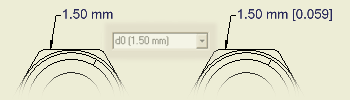
Puede definir el texto de directriz para mostrar los parámetros en unidades de medida dobles. De este modo, se mostrará en las unidades especificadas en la norma de dibujo asociada y en las unidades alternativas definidas.
- Seleccione el texto de directriz, pulse con el botón derecho del ratón y elija Editar atributos de unidad en el menú.
- Pulse para eliminar la marca de la casilla de selección Usar notación de la norma.
- Defina los atributos.
Para editar un extremo
Puede cambiar el símbolo de terminación de la línea de directriz.
- Seleccione el texto de directriz, pulse el botón derecho del ratón y elija Editar extremo en el menú.
- En el cuadro de diálogo Cambiar extremo, pulse la flecha y seleccione el extremo en la lista.
Adición de un vértice a la línea de directriz
Puede añadir puntos a la línea de directriz y arrastrar los puntos para definir vértices adicionales en la línea.
- Seleccione el texto de directriz, pulse con el botón derecho del ratón y, a continuación, elija Añadir vértice o directriz en el menú.
- Desplace el cursor sobre la línea y pulse para insertar el nuevo punto.
- Pulse en el nuevo punto y arrástrelo a la ubicación deseada.
Modificación del estilo mientras crea un texto de directriz
En el panel Formato de la ficha Anotar, pulse la flecha situada en la lista Estilo y seleccione un estilo.
Modificación del estilo de un texto de directriz existente
Seleccione el texto de directriz que desee cambiar y, a continuación, en el panel Formato de la ficha Anotar, pulse la flecha situada en la lista Estilo y seleccione un estilo.
